Hogyan lehet egyszerűen távoli hozzáférést biztosítani az Android telefonhoz számítógépről?
Bosszantott már egy WhatsApp-szöveg, amikor laptopját vagy számítógépét használja? Ezt általában az követi, hogy szünetelteti a munkát vagy a játékot a számítógépén, hogy válaszoljon az adott szövegre, vagy nyissa meg az értesítést Android-telefonján. Esetleg finoman szeretne válaszolni egy barátjának, miközben egy órát vesz anélkül, hogy elővenné a telefonját és felhívná tanára figyelmét. Ez a blog neked szól.
Szóval, hogyan lehet távolról elérni egy Android telefont számítógépről? Ebben a cikkben 3 részben fogunk beszélni arról, hogyan lehet távolról elérni az Android telefont számítógépről:
- Lehetséges az Android távoli elérése PC-ről?
- Hogyan válasszunk?
- Néhány harmadik féltől származó alkalmazás, amely lehetővé teszi Android-telefonjának távoli elérését számítógépről.
Szóval, kezdjük!
1. rész: Lehetséges távolról hozzáférni egy Android telefonhoz?
A rövid válasz: igen. Egy Android telefont biztosan távolról elérhet számítógépről.
Számos módja van az Android távoli elérésének számítógépről. Használhat harmadik féltől származó alkalmazásokat Android-telefonjának távoli vezérléséhez a számítógépről, vagy használhatja Windows PC-jét is. Mielőtt áttérnénk néhány harmadik féltől származó alkalmazásra, amellyel távolról elérheti az Androidot számítógépről, a következőképpen teheti meg ezt Windows 10 rendszerű számítógépéről.
A Windows 10 alapvető módot biztosít Android telefonjának távoli elérésére a – Your Phone Companion (a Microsoft Corporation által) nevű alkalmazáson keresztül. Ez az alkalmazás rendelkezik az összes alapvető távoli hozzáférési funkcióval, mint például a szövegek megtekintése és küldése, a 25 legfrissebb kép megtekintése, a hívások kezelése stb.
Csak töltse le az alkalmazást a Play Áruházból, és írjon alá ugyanazzal az azonosítóval, mint a számítógépén. Indítsa el az alkalmazást Android-telefonján és Windows 10-en egyszerre, és máris mehet. Mostantól távolról is elérheti az Android telefont számítógépről!
Amint korábban említettük, a Your Companion alkalmazásnak vannak korlátozásai. Ne aggódj! A következő részben megvizsgálunk néhány legjobban értékelt, harmadik féltől származó alkalmazást az Android számítógépről való távoli eléréséhez.
2. rész: Harmadik féltől származó alkalmazások az Android számítógépről távoli eléréséhez
Mielőtt elkezdenénk megvitatni ezeket a harmadik féltől származó alkalmazásokat az Android számítógépről való távoli eléréséhez, ne feledje, hogy ezeknek az alkalmazásoknak a specifikációi és néhány egyéb beállítása eltérő.
1.TeamViewer
Biztosan hallott már a TeamViewerről, mivel ez az egyik leggyakrabban használt távelérési alkalmazás. A TeamViewer az egyik kedvenc távoli elérési eszköz, amellyel a játékosok olyan játékokat játszanak, mint a Clash of Clans a számítógépeik nagy képernyőjén. Szóval, hogyan használhatjuk a TeamViewert az Android távoli eléréséhez számítógépről?
Lépés 1: Telepítse a TeamViewer QuickSupport vagy a TeamViewer Host alkalmazást a Play Áruházból Android telefonjára.
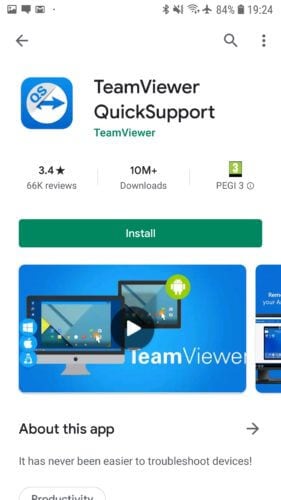
Lépés 2: Nyissa meg az alkalmazást, és kövesse a képernyőn megjelenő utasításokat. Android-eszközétől függően előfordulhat, hogy telepítenie kell egy alkalmazást a távoli hozzáférés aktiválásához. Ez nem befolyásolja az okostelefon normál működését. Miután a teljes beállítás befejeződött, létrejön egy felhasználói azonosító az eszközhöz.
Lépés 3: Most nyitva https://start.teamviewer.com számítógépén, és adja meg a korábban generált azonosítót a „Partner-azonosító” alatt. Ha a TeamViewer segítségével csak egyszer szeretné elérni az Androidot számítógépről távolról, válassza a „Csak futtatás” lehetőséget, hogy telepítése nélkül használja. Ellenkező esetben teljesen telepítheti a TeamViewert, és megadhatja az alkalmazásnak a használat megkezdéséhez szükséges engedélyeket.
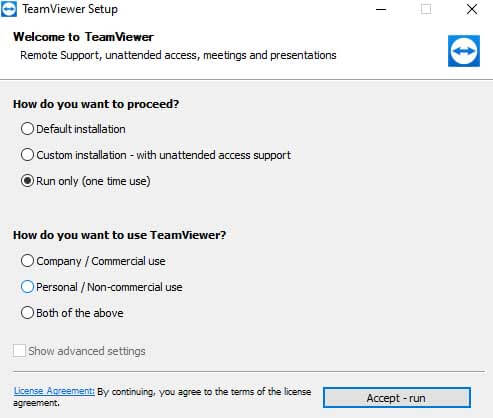
Miután telepítette a TeamViewer alkalmazást a számítógépére, csak írja be a „Partner-azonosítóját”, hogy távolról elérje az Androidot számítógépről!
2. Scrcpy
A Scrcpy azon kevés alkalmazások egyike, amelyek lehetővé teszik Android-eszközének teljes vezérlését a számítógépről. Az alkalmazás legjobb része az, hogy nyílt forráskódú és teljesen ingyenes alkalmazás. Ezenkívül nincs szüksége root hozzáférésre az Android-eszközéhez. Mindössze annyit kell tennie, hogy csatlakoztassa Android-eszközét USB-n keresztül, vagy csatlakoztassa okostelefonját és számítógépét is. Itt csatlakoztatjuk Android-eszközünket USB-n keresztül a számítógépéhez.
Lépés 1: Ugrás https://github.com/Genymobile/scrcpy és telepítse a Scrcpy-t a számítógépére.
Lépés 2: Lépjen a „Beállítások”-> „Rendszer”-> „Fejlesztő” menüpontra, és engedélyezze az USB-hibakeresést Android-eszközén.
Lépés 3: Bontsa ki a letöltött fájlt a számítógépén, és kattintson a „scrcpy.exe”, majd a „Futtatás rendszergazdaként” elemre. Majdnem 1 percet vesz igénybe a csatlakozás, és Android-telefonja megjelenik a számítógép képernyőjén.
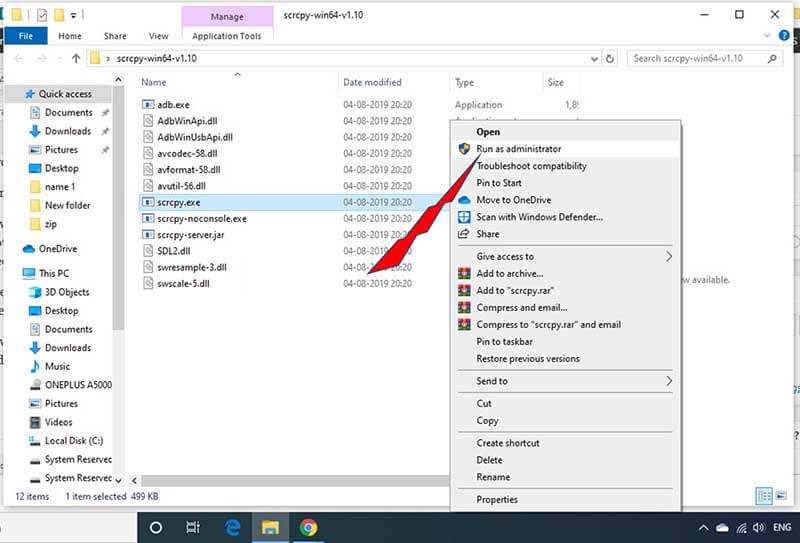
És ez az! Készen állsz az indulásra. Így használhatja a Scrcpy-t az Android távoli eléréséhez a számítógépéről.
3.AirDroid
Az Airdroid két különböző lehetőséget kínál az Android telefon számítógépről való távoli elérésére. Az AirDroid lehetővé teszi az Android távoli elérését PC-ről rootolt és nem rootolt eszközök számára.
Az első lehetőség az Android telefonok számítógépről történő távoli elérésére az AirDroid használatával az AirDroid Desktop kliens használatával.
Lépés 1: Egyszerűen telepítse az AirDroidot app a telefonon és az AirDroid Desktop kliensen a számítógépen.
Lépés 2: Hozzon létre egy AirDroid fiókot a telefonján, és ugyanazokkal a hitelesítő adatokkal jelentkezzen be az AirDroid asztali kliensbe.
Lépés 3: Az AirDroid Desktop kliens megnyitása után lépjen a Távcső ikonra a jobb oldalon, és válassza ki az eszközt. Kattintson a „Távoli kapcsolat” elemre a kapcsolat gyors létrehozásához.
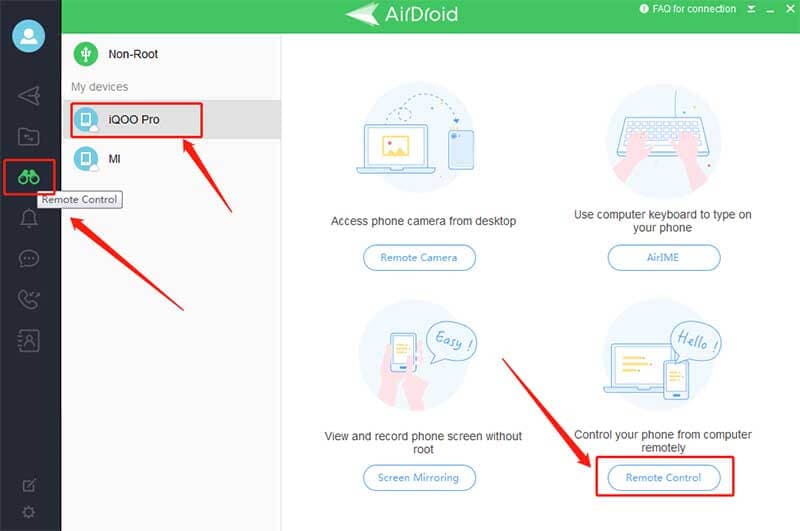
És ez az. Mostantól távolról is elérheti az Android telefont a számítógépről.
Az AirDroid Web Client segítségével távolról is elérheti az Android telefont számítógépről. Használja ugyanazokat a felhasználói hitelesítő adatokat, amelyeket az AirDroid alkalmazásban hozott létre a telefonján, és jelentkezzen be AirDroid webkliens. Kövesse a fenti lépésekben említett lépéseket az Android távoli eléréséhez számítógépről.
3. rész: Hogyan válasszuk ki a megfelelő alkalmazást?
Számos harmadik féltől származó alkalmazás érhető el az Android telefon számítógépről való távoli elérésére. De melyiket válassza az igényeinek megfelelően? Kezdetben minden alkalmazásnak vannak bizonyos korlátozásai, de mire van szüksége az Android számítógépről való távoli eléréséhez.
Például, ha csak szövegeket szeretne nézni és küldeni, még a Microsoft Corporation által biztosított Your Companion alkalmazás is képes erre a feladatra. Másrészt, ha többet szeretne tenni, mint egyszerűen SMS-eket küldeni távoli hozzáféréssel az Android segítségével számítógépről, például lejátszani kedvenc Android játékát a számítógépe nagyobb képernyőjén, akkor jobb lehetőségeket kell keresnie, mint például a fent említettek – AirDroid , TeamViewer stb.
Mielőtt rátérnénk arra a következtetésre, hogyan lehet távolról hozzáférni egy Android telefonhoz számítógépről, íme egy utolsó tanács tőlünk. Nem tanácsos olyan alkalmazást letölteni az Android távoli eléréséhez, amely a telefon rootolását kéri. Emellett bármikor megtekintheti a felhasználói véleményeket és értékeléseket a Google Play Áruházban, és kiválaszthatja a megfelelő alkalmazást az Android telefon számítógépről való távoli eléréséhez.
Javaslat: A MirrorGo segítségével elérheti az Android telefont számítógépről
Régebben az ember csak álmodott volna arról, hogy egy másik platform eszközét a számítógépéről kezelje. Most azonban nagyon is lehetséges, köszönhetően Wondershare MirrorGo. A megbízható alkalmazás távoli hozzáférést biztosít az Android telefon tartalmához a Windows PC-n keresztül. Az Androidon kívül az alkalmazás iOS-eszközhöz is képes hozzáférni.
Íme a MirrorGo néhány legfontosabb funkciója:

Wondershare MirrorGo
Tükrözze Android készülékét számítógépére!
- Hagyjuk teljes ellenőrzést Android telefon számítógépről.
- Húzza át a fájlokat a telefon és a számítógép között.
- Rekord az Android készülék képernyőjén.
- Több megtekintése értesítések egyszerre anélkül, hogy felvenné a telefont.
- használat android apps számítógépén a teljes képernyős élmény érdekében.
Töltse le a programot Windows PC-re, és kövesse az alábbi útmutatót az Android telefon távoli elérésének megismeréséhez:
1. lépés: Futtassa a MirrorGo alkalmazást, és csatlakoztassa a telefont a számítógéphez
Az alkalmazás telepítése után indítsa el a számítógépén. Ezzel egyidejűleg csatlakoztassa Android-eszközét a számítógéphez USB-kábellel.
Engedélyezze az USB-beállításokat a telefonról, elsősorban akkor, ha fájlokat kíván átvinni egyik eszközről a másikra.

2. lépés: Engedélyezze a Fejlesztői módot és az USB-hibakeresést
Győződjön meg arról, hogy a Fejlesztői mód engedélyezve van az eszközön. Ha nem, lépjen az Android-eszköz Beállítások menüjébe, és nyissa meg a Build Number (Build Number) elemet az About Phone (A telefonról) opcióból. Érintse meg 7-szer. Lépjen be a hibakeresési módba a Beállítások menü Fejlesztői opciójából. Kérjük, engedélyezze, és érintse meg az OK gombot.

3. lépés: Hozzáférés az Android telefonhoz távolról
A MirrorGo felületéről a számítógép egerével és billentyűzetével irányíthatja az Android telefon tartalmát.

Következtetés
Ezek az alkalmazások lehetővé teszik az Android telefonok egyszerű elérését számítógépről távolról, de a kulcs a megfelelő kiválasztása. A legfontosabb az, hogy megértse, mit keres Android telefonja asztali távirányítójával. Miután készen áll a követelményekre, válassza ki a megfelelőt, és már kész is!
Legfrissebb cikkek
